今月の最初に人生初のChromebookのIdeapad Duetを購入してのファーストインプレッションを書いたけど、あれから1ヶ月弱でChromebookに多少は慣れてきた状態での感想を記事にしてみたい。Googleの製品だからGoogle検索で上位にかかりやすいことを期待したい。
前回の記事はこちら
GoogleChrome専用機としてなら最強かも
ChromebookはWindows版とほぼ同じ機能のGoogle chromeが使えることが最大の特徴だけど、Google chromeだけを使うならChromebookはiPadやAndroidはもちろんWindowsよりも最強かもしれない。
Ideapad Duetは重さ1キロ以下で持ち運びに最適なサイズと重さだし、起動はスマホ並みの一瞬だしバッテリーは過剰なぐらい持つしサイズの割には十分実用的なキーボードとトラックバッドを備えている。
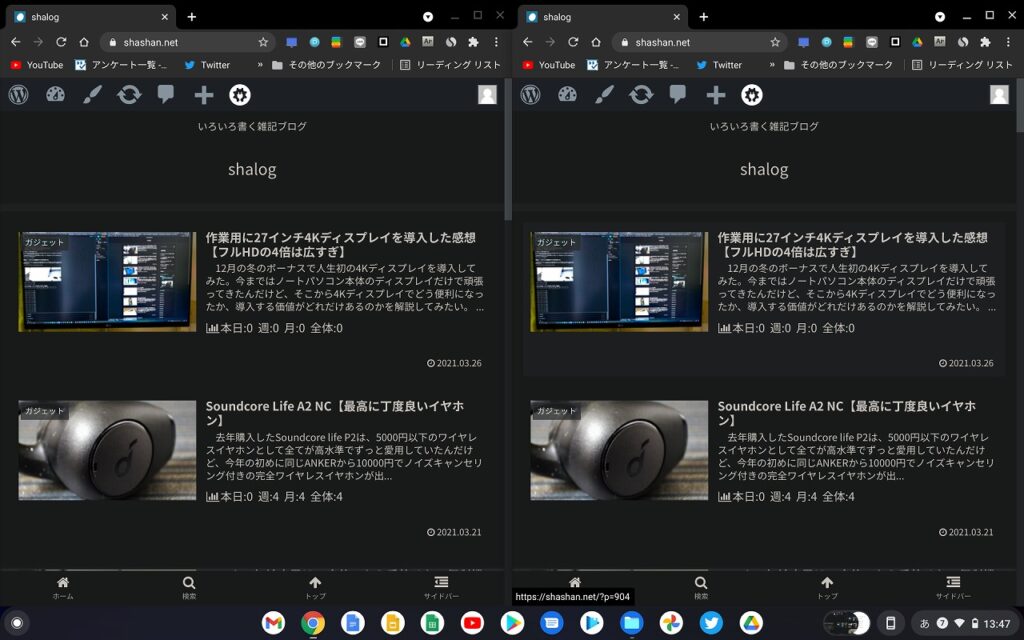
画面解像度はフルHD以上あって画面を分割しての作業も可能だし、Androidのアプリをインストールすればブラウザだけではできないこともある程度は対応可能。これだけ多才なマシンが3万円なら安すぎだと思う。
瞬時に使えるフルブラウザは快適過ぎ
Chromebookの強みは
- スマホ並みの起動の速さ
- バッテリーもちの良さ
- それでいてブラウザはフル機能
- (一応)Androidアプリが動く
すぐに使える大画面というところはiPadやAndroidタブレットも同じだけど、この2つとChromebookが決定的に違うところはGoogleChromeブラウザ。iPadやAndroidタブレットのChromeブラウザはあくまでアプリ版で、拡張機能が使えなかったりパソコン向けサイトの表示がうまく行かなかったりと細かいところで使いにくさが出てしまう。
それに比べてChromebookはパソコン版と同じフル機能のブラウザが使えるので、どんな場所でもパソコンと同じ感覚でブラウザベースの作業が行える。起動の速さとフル機能のブラウザが合わさって、パソコンでの作業の殆どがブラウザの人であればたとえ外出先だろうとChromebookを開けばどこでもすぐに作業開始できる。
電池持ちがスマホ並み
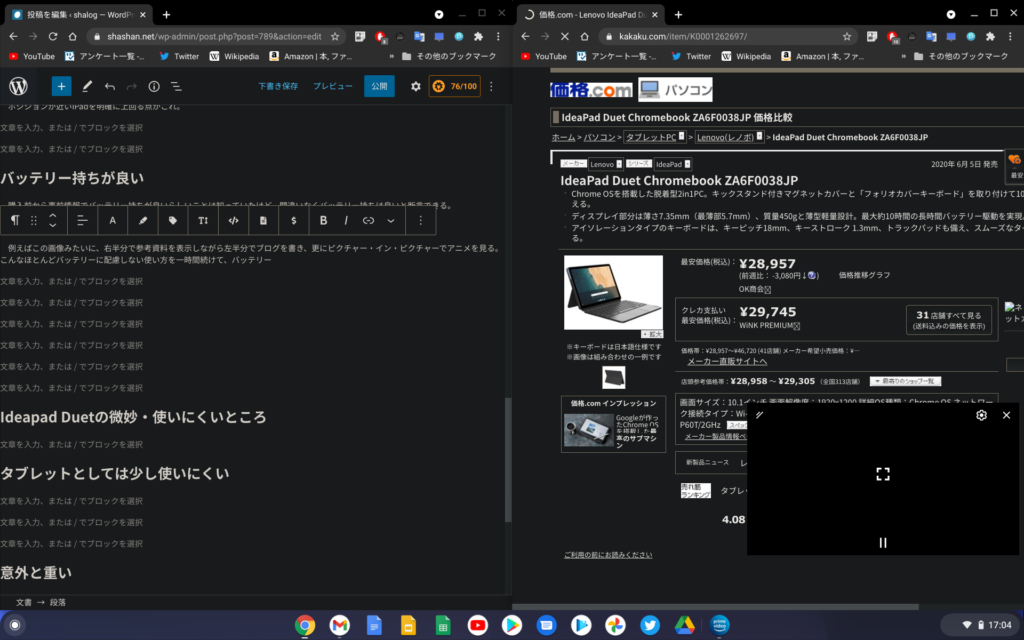
以前の記事でも触れたけど、Ideapad Duetのバッテリー持ちは本当に素晴らしくて、バッテリーの減り方はパソコンではなくスマホのそれ。モバイルバッテリーやスマホ用充電器での充電ができるから充電しやすいのも嬉しい。
やっぱりタブレットとしては微妙

前回の記事でChromebookはタブレットとしての使い勝手はiPadに劣ると思うと書いたけど、1ヶ月間使ってみてこの感想は確信に変わった。というかタブレットはiPadがあまりにも完成されすぎていて他を買う意味がまるでないと感じる。
操作性については前回の記事でも話したけど、ジェスチャー操作のおかげで指と手の動きを最小限に操作できるiPadと、AndroidスマホそのままのChromebookでは快適さが全然違う。
僕はスマホはAndroidだしパソコンはWindowsだけど、それでもタブレットが欲しいならiPadを買うべきだと思う。
快適に使うために変更した設定
購入したときの初期設定はちょっと不便で使いにくかったので、初期設定から変更した項目を紹介していく。
- 画面解像度を変更
- 逆スクロールを有効にする
- スマホをBluetooth接続
- タッチパッドアクセラレーションを無効化
画面解像度の変更
初期状態だとかなり画面表示が大きいので画面分割での作業が難しくなっているけど、Ideapad Duetの画面解像度は1920×1200で10インチにしてはかなりの高解像度ディスプレイを搭載している。
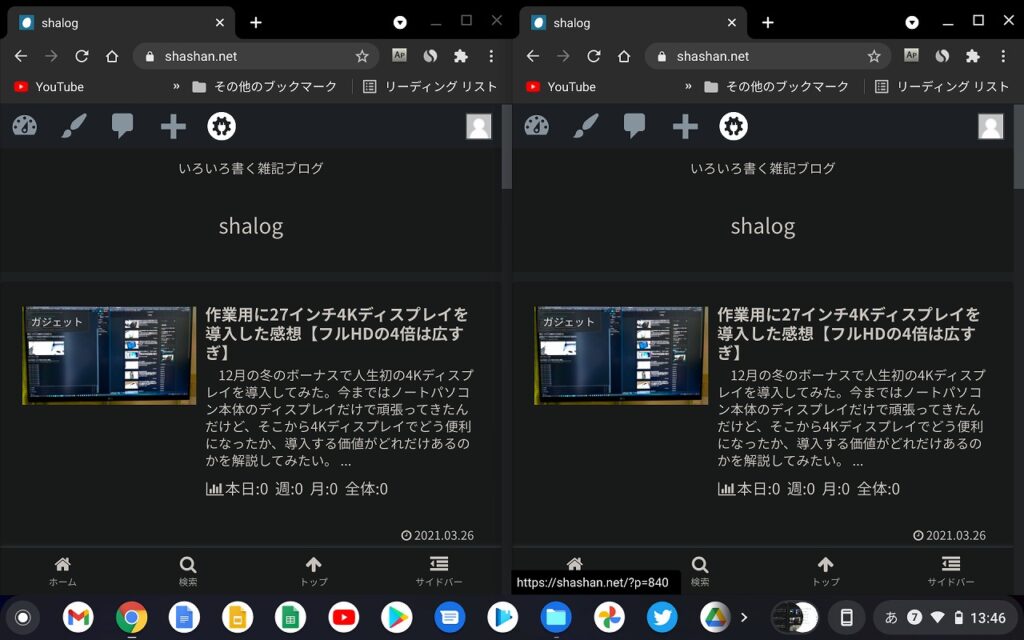
等倍表示にするとこの通り。
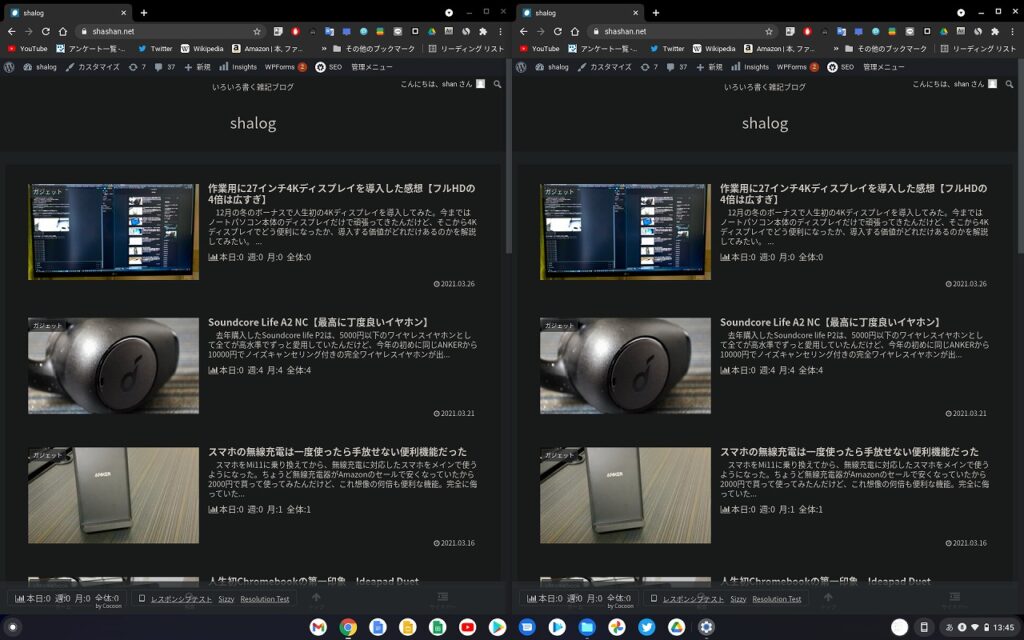
流石にこれだと文字が小さすぎて視力検査になるから、表示サイズ75%(1440×900)に設定してみた。
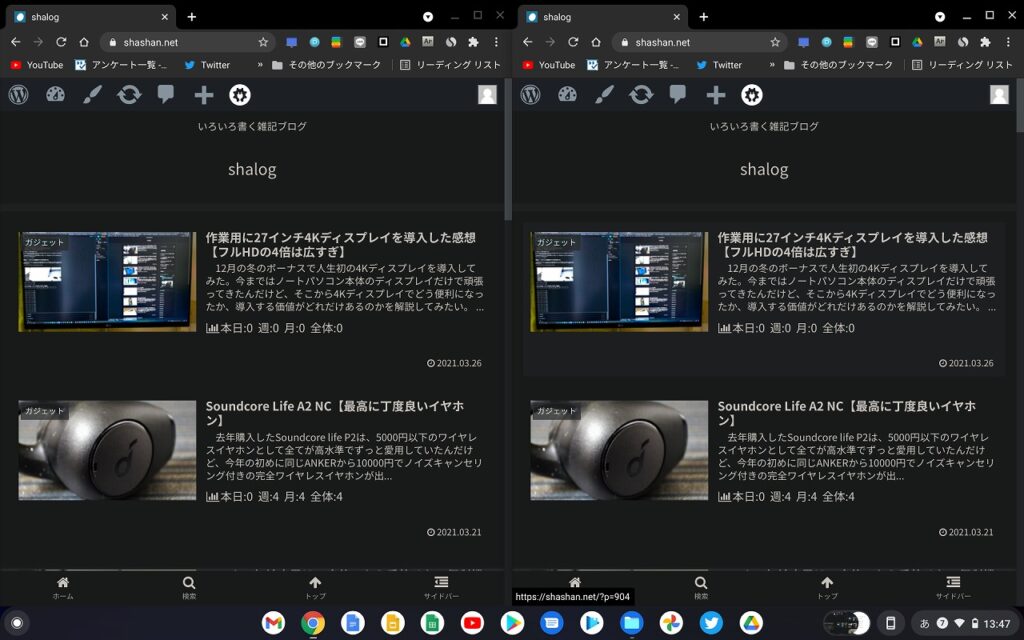
これで丁度良いサイズになった。
逆スクロールを有効にする
Windowsノートパソコンの多くはタッチパッドを下から上、つまり上方向にスクロールすると画面を下にスクロールできる。それに対してChromebookは初期状態だと上方向のスクロールで画面も上にスクロールされる。本来であれば直感的なのはChromebook方式なんだろうけど、真逆の動きはあまりに使いづらかったのでWindows方式に変更した。
スマホと連携させる
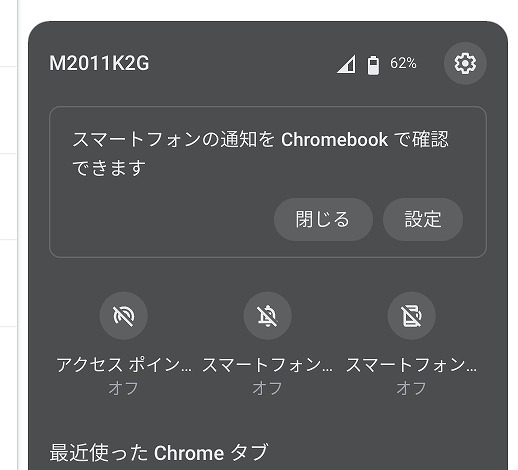
スマホとBluetooth接続することで、Chromebook側でスマホを操作したり、テザリングを行うことができる。Chromebook側からスマホのテザリングを行うことができる機能があるんだけどこれが優秀で、わざわざスマホを操作する必要がないからネット接続が楽。
タッチパッドアクセラレーションを無効化
初期設定だとタッチパッドをゆっくり動かすとゆっくりカーソルが動き、勢いよく動かすとカーソルも一気に動くといった具合に指を動かす速度にカーソルの動きが連動するようになっている。
これもウザかったので、設定画面から無効化した。
映り込みの激しさは非光沢フィルムで解決
以前の記事でもディスプレイの映り込みが激しいことを指摘したけど、これについてはAmazonで非光沢フィルムを購入して解決。
Chromebookを買うべき人
当初の予想通りChromebookはブラウザだけなら最強、それ以外もやるとなると微妙、という結論になった。ブラウザ以外は微妙というと悪く感じるけど、実際パソコンで一番多く使うのがブラウザなのだからそれが快適かつフル機能となるとオンリーワンの価値がある。
というわけで、Chromebookを買うべき、買っても後悔しない人は、
- デスクトップPCを持っているけど外出用のサブPCが欲しい人
- バッテリー持ちの良いパソコンが欲しくて、用途はブラウザベースの作業がほとんどの人
- 安くてそこそこ動くパソコンが欲しい人
個人的にはメインのパソコンとしては厳しいけど、すでにWindowsやMacのパソコンを持っている人のサブパソコンとしてなら最高の選択肢になると思う。僕もブラウザベースの作業が中心のときはIdeapad Duet、お絵かき中心のときはiPadProといった具合に外出時に持っていくデバイスを使い分けている。



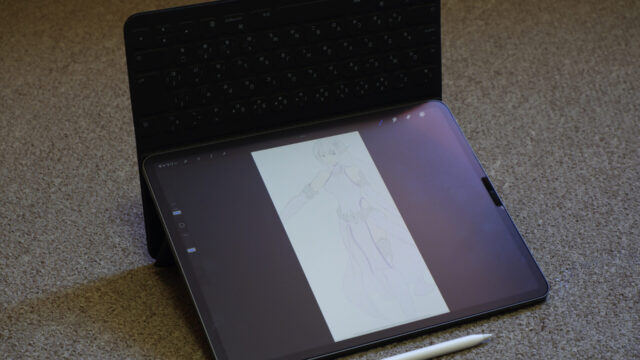



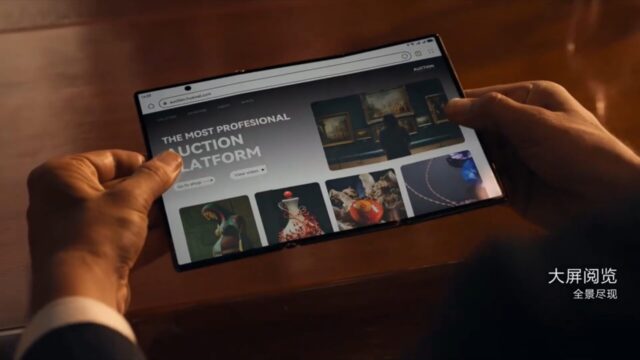






コメント